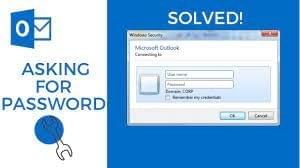
Wanneer Outlook om een wachtwoord blijft vragen ondanks dat het meerdere keren in de app is ingevoerd, is dat vervelend. Als het probleem zich blijft voordoen, wordt u gek omdat u elke keer dat u op iets in de app klikt, uw wachtwoord moet invoeren.
Er zijn een aantal redenen waarom het u blijft vragen om uw wachtwoord in te voeren. Misschien is uw profiel zo ingesteld dat u zich elke keer dat u een e-mail verzendt, moet verifiëren. Misschien is uw profiel corrupt geworden en is het de oorzaak van het probleem.Hoe dan ook, er zijn een paar tests en oplossingen die u kunt proberen om het Outlook-probleem op uw computer op te lossen.
Verwijder uw referenties uit de Credentials Manager
Als je het nog niet gemerkt hebt, wordt je Windows-pc geleverd met een programma met de naam Credentials Manager waarmee je aanmeldingsgegevens voor verschillende services kunt opslaan en beheren. Het slaat ook de gebruikersnamen en wachtwoorden van uw Outlook-account op. Deze opgeslagen gegevens kunnen de functionaliteit van de app soms verstoren, waardoor Outlook voortdurend om het wachtwoord vraagt.
- Om het op te lossen, hoeft u alleen maar uw Outlook-aanmeldingen te wissen in de Credentials Manager op uw pc.
- Gebruik de Cortana-zoekopdracht om het Configuratiescherm te zoeken en te openen.
- Klik op Gebruikersaccounts in het volgende scherm.
- Selecteer de optie die Credential Manager zegt.
- De locatie van uw Outlook-aanmeldingen wordt vastgelegd op het tabblad Windows-referenties.
- Kijk door uw opgeslagen aanmeldingen voor alle die het woord Outlook in de naam bevatten. Om ze vervolgens van uw computer te verwijderen, opent u ze allemaal en klikt u op Verwijderen.
- Start Outlook opnieuw en het probleem zou opgelost moeten zijn.
Schakel de optie Wachtwoord onthouden in
Bij veel websites en apps kunt u uw wachtwoord onthouden, zodat u het niet elke keer hoeft in te voeren als u ze bezoekt. Die functie is ook beschikbaar in Outlook en het is mogelijk dat u of iemand anders de optie om uw wachtwoord te onthouden heeft uitgeschakeld.
- Dat zou de reden kunnen zijn waarom Outlook u om uw wachtwoord blijft vragen, en het activeren van de optie zou het probleem moeten oplossen.
- Gebruik de Cortana-zoekopdracht op uw pc en ga naar het Configuratiescherm.
- Selecteer op het volgende scherm de optie Gebruikersaccounts.
- Kies Mail als uw manier van communiceren.
- Op uw scherm verschijnt een vak. Om uw e-mailaccounts te zien, klikt u op het pictogram met de tekst E-mailaccounts.
- Kies uw Outlook-e-mailaccount in het vervolgkeuzemenu en klik op Wijzigen.
- U vindt een optie om het wachtwoord te onthouden op het volgende scherm, onder het gebied Aanmeldingsinformatie. Schakel de optie in om deze te activeren en klik vervolgens op Volgende om uw wijzigingen op te slaan.
Schakel de optie Altijd vragen om in te loggen uit
Als u Outlook gebruikt om toegang te krijgen tot een Exchange-e-mailaccount, kunt u Outlook zo instellen dat u elke keer dat u toegang krijgt om uw wachtwoord wordt gevraagd. Of je de optie nu niet hebt uitgeschakeld of niet zeker weet of je dat wel hebt gedaan, als je deze optie uitschakelt, zou het probleem moeten worden opgelost.
- Typ op uw pc Configuratiescherm in het Cortana-zoekvak.
- Gebruik het zoekvak van het Configuratiescherm om naar Mail te zoeken en klik vervolgens op het eerste resultaat dat op uw scherm verschijnt.
- Om uw e-mailaccounts te zien, klikt u op het pictogram E-mailaccounts.
- Selecteer uw account in het vervolgkeuzemenu en klik vervolgens op de knop Wijzigen bovenaan.
- Op het volgende scherm ziet u een optie met het label 'Meer instellingen'. Klik erop om meer opties te krijgen.
- Schakel de optie uit die zegt Altijd vragen om aanmeldingsgegevens op het tabblad Beveiliging.
Een nieuw Outlook-profiel maken en gebruiken
Outlook gebruikt de profieltechniek om onderscheid te maken tussen gebruikers. Als je problemen hebt met het profiel dat je in de app gebruikt, moet het probleem worden opgelost door een nieuw profiel aan te maken en te gebruiken.
Het is eenvoudig om een nieuw profiel aan te maken in Outlook en u kunt dit rechtstreeks vanuit de app doen.
- Open Outlook op uw pc en selecteer Bestand in het menu Bestand.
- Selecteer Profielen beheren in het vervolgkeuzemenu Accountinstellingen. U kunt er uw Outlook-profielen mee beheren.
- Om uw profielen te zien, gaat u naar het volgende scherm en klikt u op de knop Profielen weergeven.
- Op uw scherm ziet u uw huidige profiel en eventuele andere Outlook-profielen die beschikbaar zijn. Om een nieuw profiel aan te maken, selecteert u Toevoegen in het vervolgkeuzemenu.
- Klik op OK nadat je je nieuwe profiel een naam hebt gegeven. U kunt uw nieuwe profiel bijna elke gewenste naam geven.
- Keer terug naar het menu Bestand van Outlook en selecteer Accountinstellingen. Selecteer deze keer Profiel wijzigen in het vervolgkeuzemenu.
- Als u een nieuw profiel met Outlook wilt gebruiken, moet u het opnieuw starten.
Update uw Outlook-versie
Een van de redenen waarom Outlook om uw wachtwoord blijft vragen, kan zijn dat u een oudere versie van het programma gebruikt. Oudere versies hebben vaak problemen en gebreken die in latere versies zijn verholpen.
U zou het probleem moeten kunnen oplossen door uw Outlook bij te werken naar de meest recente versie.
- Open de Outlook-toepassing op uw computer.
- Klik op het menu Bestand bovenaan als je daar nog niet bent.
- Selecteer Office-account in de linkerzijbalk op uw scherm.
- In het rechterdeelvenster ziet u een aantal alternatieven. Kies Nu bijwerken in het vervolgkeuzemenu Update-opties.
- De beschikbare updates van de app zijn dan toegankelijk voor download en installatie.
- Als u de update-optie niet ziet, gaat u naar het menu Update-opties en selecteert u Updates inschakelen. Hiermee worden de updates van de app ingeschakeld die eerder waren uitgeschakeld.
Start Outlook in de veilige modus
Tot slot, als niets anders werkt, probeer dan Outlook in de veilige modus uit te voeren om te zien of het u nog steeds om uw wachtwoord vraagt. In de veilige modus worden alle niet-essentiële functies van de app uitgeschakeld, dus als er een probleem is met iets, moet dit worden genegeerd en zou de app nog steeds moeten werken.
Zoek het Outlook-snelkoppelingspictogram op uw computer, waar het ook is.
- Dubbelklik op de Outlook-snelkoppeling terwijl u de Ctrl-toets op uw toetsenbord ingedrukt houdt.
- U wordt gevraagd de software in de veilige modus uit te voeren. Ga verder door Ja te selecteren.
Het is veilig om aan te nemen dat een of meer van de invoegtoepassingen van de app het probleem veroorzaken als er in de veilige modus niet om uw wachtwoord wordt gevraagd. Misschien wilt u ze doornemen en alles verwijderen dat verdacht lijkt.
Het is echt onhandig om elke keer dat u iets in Outlook doet uw wachtwoord in te voeren, en u wilt er zo snel mogelijk vanaf. Met een combinatie van oplossingen zou u het probleem moeten kunnen oplossen en nooit meer te maken krijgen met wachtwoordprompts in Outlook op uw computer.We willen graag weten of we je hebben kunnen helpen bij het oplossen van het probleem met je systeem. Deel uw mening op Oulook Bellen.
Lees hier meer berichten: https://robertwesle.doodlekit.com/blog/entry/19886304/hoe-te-posten-op-instagram-vanaf-een-laptopundefinedundefined
